发布时间:2024-08-16 09: 00: 00
在数据库开发中,PL/SQL Developer是一款广泛使用的工具,主要用于Oracle数据库的开发和管理。然而,许多用户在使用PL/SQL Developer时可能会遇到无法复制粘贴的问题。本文将详细探讨plsql不能复制粘贴是什么原因,plsql不能复制粘贴怎么解决,并介绍plsql developer恢复初始设置怎么做。通过这些内容,帮助用户更好地理解和使用PL/SQL Developer,提高工作效率。
一、plsql不能复制粘贴是什么原因
在使用PL/SQL Developer进行数据库开发时,无法复制粘贴的问题可能会严重影响工作效率。以下是导致这一问题的一些常见原因:
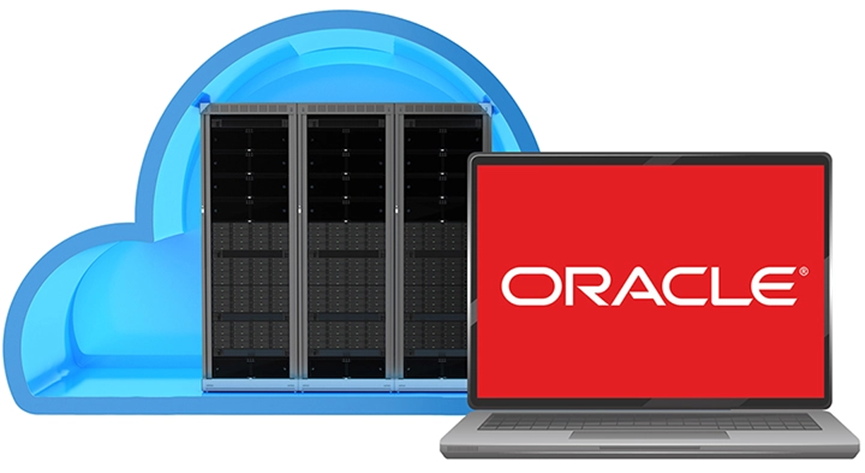
1. 软件设置问题:PL/SQL Developer的设置可能会影响复制粘贴功能。例如,某些快捷键的冲突或设置错误可能导致复制粘贴无法正常工作。用户可以检查软件的快捷键设置,确认是否有冲突或误配置。
2. 系统剪贴板问题:系统剪贴板是复制粘贴功能的基础。如果系统剪贴板出现问题,可能会导致无法复制粘贴。系统剪贴板可能因为内存不足、其他应用程序占用或系统错误等原因无法正常工作。
3. 安全软件干扰:某些安全软件或防病毒软件可能会干扰PL/SQL Developer的正常操作,导致复制粘贴功能无法使用。这些安全软件可能会误认为复制粘贴操作是恶意行为,从而进行阻止。
4. 软件版本问题:PL/SQL Developer的版本问题也可能导致复制粘贴功能失效。如果使用的是旧版本的软件,可能存在未修复的BUG。建议用户及时更新到最新版本,以获得最佳的使用体验和功能支持。
5. 操作系统问题:操作系统的配置或更新可能影响PL/SQL Developer的正常运行。例如,某些系统更新可能导致软件兼容性问题,从而影响复制粘贴功能。用户可以检查操作系统的更新历史,确认是否有相关更新导致问题。
通过以上分析,可以明确导致PL/SQL Developer无法复制粘贴的可能原因。接下来,我们将探讨如何解决这一问题。
二、plsql不能复制粘贴怎么解决
针对PL/SQL Developer无法复制粘贴的问题,可以通过以下几种方法进行解决:
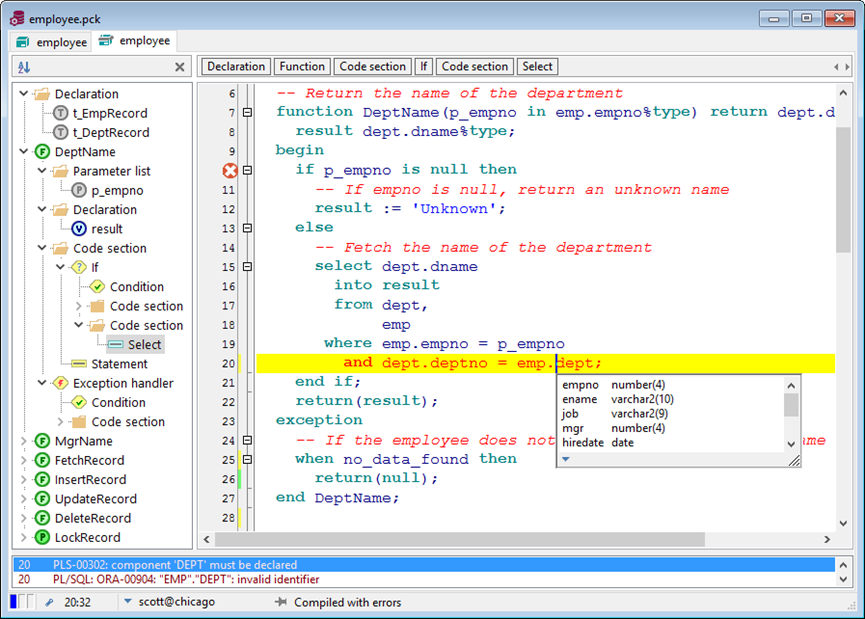
1. 检查软件设置:首先,检查PL/SQL Developer的快捷键设置,确认复制(Ctrl+C)和粘贴(Ctrl+V)的快捷键是否被正确设置。如果存在快捷键冲突或误配置,可以重新设置快捷键,确保复制粘贴功能正常。
2. 重启软件和系统:有时候,简单的重启操作可以解决许多问题。可以尝试关闭PL/SQL Developer,然后重新打开软件。如果问题仍然存在,可以重启计算机,清空系统剪贴板,并确保系统资源充足。
3. 更新软件版本:确保PL/SQL Developer是最新版本。旧版本的软件可能存在未修复的BUG,导致复制粘贴功能失效。用户可以访问PL/SQL Developer的官方网站,下载并安装最新版本的软件。
4. 检查系统剪贴板:确认系统剪贴板是否正常工作。可以使用其他应用程序(如记事本或Word)测试复制粘贴功能,检查是否也存在问题。如果系统剪贴板出现问题,可以尝试使用系统修复工具或重新启动剪贴板服务。
5. 暂停安全软件:如果问题可能是由安全软件或防病毒软件引起的,可以暂时暂停这些软件,检查是否能够恢复复制粘贴功能。如果确实是安全软件导致的问题,可以在其设置中添加PL/SQL Developer为信任程序,避免干扰。
6. 重新安装软件:如果以上方法都无法解决问题,可以尝试重新安装PL/SQL Developer。在重新安装前,备份重要的设置和文件,然后卸载当前版本的软件,清理残留文件后,重新安装最新版本的软件。
通过以上方法,可以有效解决PL/SQL Developer无法复制粘贴的问题,确保用户的工作效率和体验。最后,我们将介绍PL/SQL Developer恢复初始设置怎么做。
三、plsql developer恢复初始设置怎么做
在某些情况下,恢复PL/SQL Developer的初始设置可以解决许多问题,包括无法复制粘贴的问题。以下是恢复初始设置的具体步骤:

1. 备份当前设置:在恢复初始设置前,建议备份当前的设置和配置文件。可以将PL/SQL Developer的配置文件夹复制到安全的位置,以便在需要时恢复当前设置。
2. 打开设置菜单:启动PL/SQL Developer后,点击菜单栏中的“工具”(Tools)选项,然后选择“首选项”(Preferences)进入设置菜单。
3. 重置首选项:在“首选项”窗口中,找到“用户界面”(User Interface)选项卡,然后点击“重置首选项”(Reset Preferences)按钮。此操作将恢复所有设置为初始状态,包括快捷键设置和界面布局。
4. 清理配置文件:如果以上操作无法完全恢复初始设置,可以手动清理PL/SQL Developer的配置文件。关闭软件后,找到PL/SQL Developer的配置文件夹(通常位于用户目录下的PLSQL Developer文件夹),删除或重命名该文件夹。重新启动软件后,PL/SQL Developer会自动生成新的配置文件,恢复初始设置。
5. 检查恢复效果:重新启动PL/SQL Developer后,检查复制粘贴功能是否恢复正常。如果问题得到解决,可以根据需要重新配置软件设置。如果问题仍然存在,可以考虑联系PL/SQL Developer的技术支持,获取进一步的帮助。
通过以上步骤,可以有效恢复PL/SQL Developer的初始设置,解决因设置问题导致的功能失效问题。在实际应用中,合理管理和维护软件设置,可以确保PL/SQL Developer的稳定运行,提高数据库开发的效率和质量。
综上所述,本文详细探讨了plsql不能复制粘贴是什么原因,分析了plsql不能复制粘贴怎么解决,并总结了plsql developer恢复初始设置怎么做。希望这些信息能够帮助您更好地理解和使用PL/SQL Developer,提高数据库开发的效率和质量,实现更高效的工作管理。
展开阅读全文
︾
读者也喜欢这些内容:
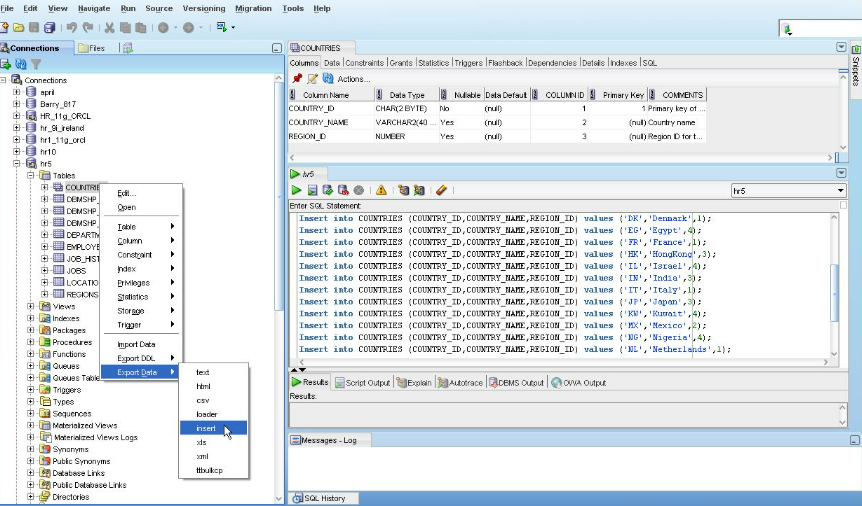
PL/SQL中的触发器是什么 PL/SQL Developer如何管理触发器
今天来聊聊PL/SQL中的触发器是什么,以及PL/SQL Developer如何管理触发器。本篇文章详细介绍PL/SQL中的触发器功能,能让你看完后轻松搞定这些功能,写代码时轻松又高效。...
阅读全文 >
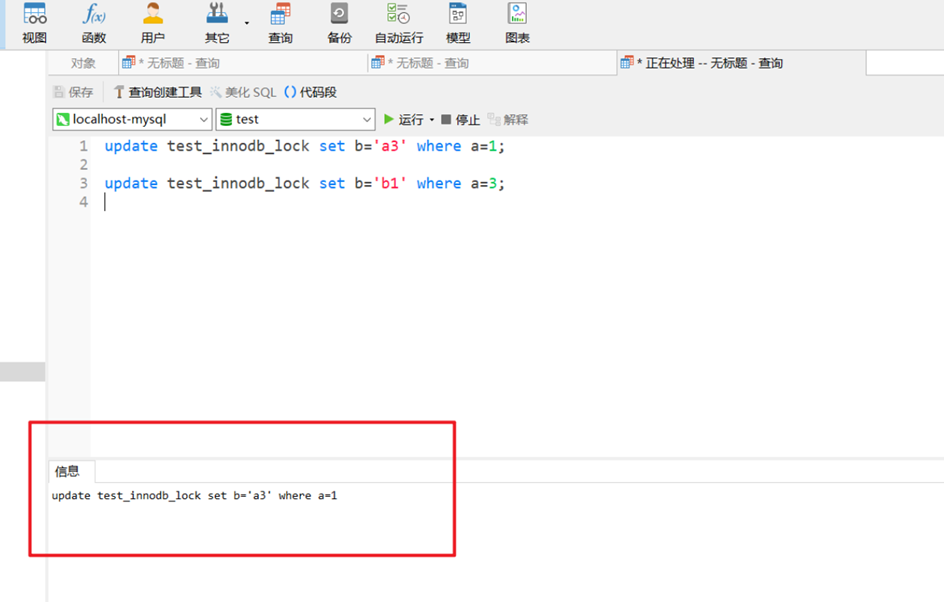
plsql为什么会锁表 plsql锁表了会自动解锁吗
在使用PL/SQL的时候,经常会碰到一个问题——锁表。你可能会想,为什么会锁表?锁表了又会怎样?会自动解锁吗?这些问题其实挺常见的,也挺重要的。因为如果你搞不懂锁表的问题,可能会影响到数据库的操作效率,甚至导致一些不可预见的麻烦。今天咱们就来聊聊,plsql为什么会锁表 plsql锁表了会自动解锁吗,大家用起来能更得心应手。...
阅读全文 >
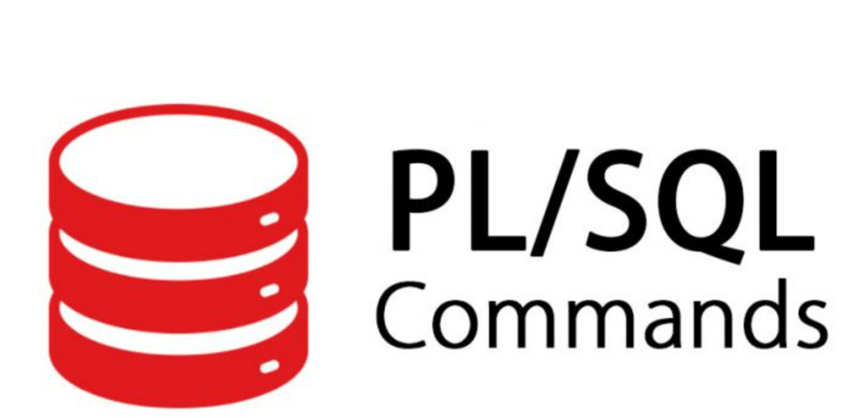
plsql不能粘贴是什么原因 plsql命令窗口粘贴无效怎么办
PL/SQL作为Oracle数据库的核心编程语言,开发人员经常使用它命令窗口来编写和执行SQL语句。然而,有时候在使用PL/SQL工具时,可能会遇到粘贴功能失效的问题,接下来就为您介绍“plsql不能粘贴是什么原因 plsql命令窗口粘贴无效怎么办”。...
阅读全文 >
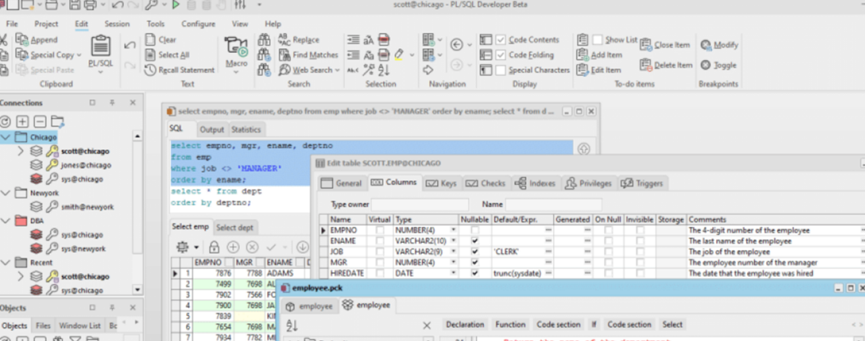
plsql存储过程保存时乱码怎么解决 plsql存储过程编译卡死如何处理
在各类项目的使用中,Oracle数据库是一一种大型数据库管理系统,PL/SQL作为Oracle数据库的编程语言,因其强大的功能深受开发者的青睐。本文将为您介绍关于”plsql存储过程保存时乱码怎么解决,plsql存储过程编译卡死如何处理“的相关话题,帮您顺利进行开发工作。...
阅读全文 >